Dans cet article, nous parlerons de certaines solutions pour résoudre le problème erreur 0x800f0983 sur Windows ServerIl s’agit d’une erreur de mise à jour Windows Update qui se produit lors de l’installation d’une mise à jour sur le système d’exploitation Windows Server. Si vous rencontrez cette erreur, vous pouvez utiliser les correctifs expliqués dans cet article.
Corriger l’erreur 0x800f0983 sur Windows Server
Utilisez les correctifs suivants pour l’erreur 0x800f0983 sur Windows Server :
- Désinstaller un antivirus tiers
- Exécutez l’utilitaire de résolution des problèmes de Windows Update
- Réparer les fichiers image système et vérifier les erreurs sur le disque dur
- Effacer le dossier SoftwareDistribution et réinitialiser les composants de Windows Update
- Téléchargez Windows Update à partir du catalogue Microsoft Update
- Effectuer une mise à niveau sur place
Tous ces correctifs sont expliqués ci-dessous :
1]Désinstaller l’antivirus tiers
Les logiciels antivirus peuvent entrer en conflit avec les mises à jour Windows et provoquer leur échec. Vous pouvez essayer de relancer la mise à jour après avoir désactivé votre antivirus tiers. Cependant, il arrive parfois que la simple désactivation de l’antivirus ne résolve pas le problème. Par conséquent, nous vous suggérons de désinstaller votre antivirus, puis d’exécuter Windows Update.
Si vous avez acheté l’antivirus, vous devez disposer de sa clé d’activation. Vous aurez besoin de cette clé pour activer l’antivirus lorsque vous le réinstallerez après avoir installé Windows Update.
2]Exécutez l’utilitaire de résolution des problèmes de Windows Update
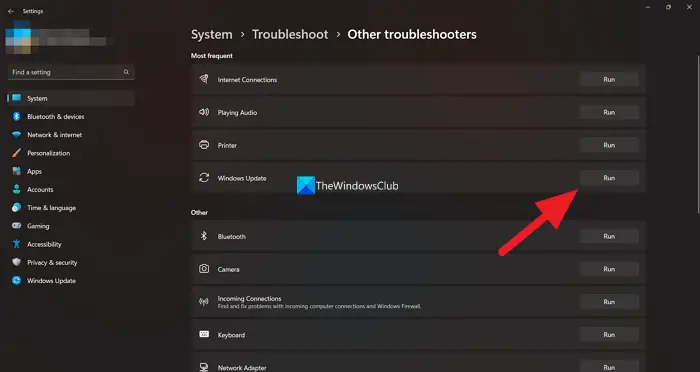
L’utilitaire de résolution des problèmes de Windows Update est un outil automatisé qui gère les erreurs de Windows Update. Ouvrez les paramètres de Windows Server et exécutez l’utilitaire de résolution des problèmes de Windows Update à partir de là.
3]Réparez les fichiers image système et vérifiez les erreurs sur le disque dur
Les fichiers d’image système corrompus sont l’une des causes possibles de l’échec de Windows Update. Cela peut être votre cas. Nous vous suggérons d’exécuter les outils Vérificateur des fichiers système et DISM pour analyser votre système d’exploitation Windows Server à la recherche de fichiers d’image système corrompus et les réparer (le cas échéant).
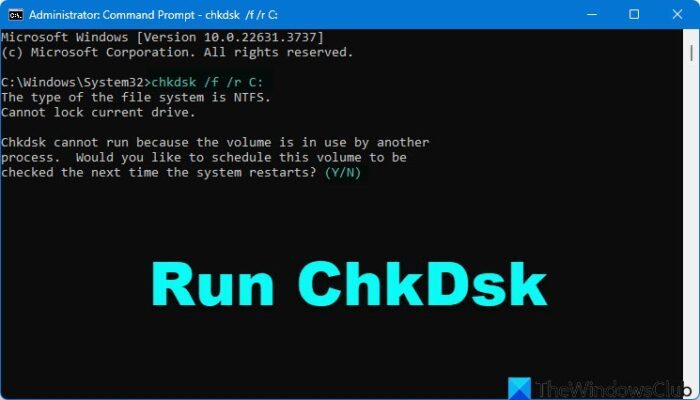
De plus, les mises à jour Windows échouent si votre disque dur présente des erreurs. Pour vérifier et résoudre ce problème, utilisez l’utilitaire Chkdsk. Exécutez cet outil via l’invite de commande et utilisez les deux /f et /r paramètres, ainsi votre disque dur sera récupéré à la fois des secteurs défectueux et des erreurs.
4]Effacer le dossier SoftwareDistribution et réinitialiser les composants de Windows Update
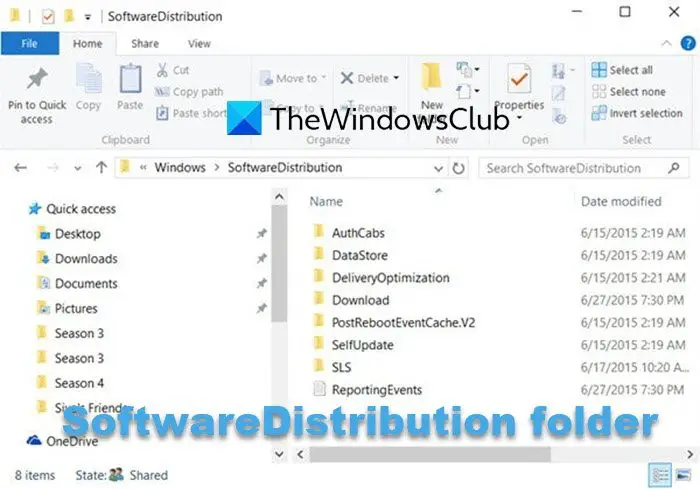
Le dossier SoftwareDistribution stocke temporairement les données requises pour installer Windows Update. Si ces données sont corrompues, Windows Update échoue. Par conséquent, effacer le dossier SoftwareDistribution peut aider. En outre, vous devez également essayer de réinitialiser les composants de Windows Update et voir si cela résout le problème.
5]Téléchargez Windows Update à partir du catalogue Microsoft Update
Le catalogue Microsoft Update est une base de données qui contient les packages de mises à jour Windows publiés par Microsoft. Si Windows ne parvient pas à installer une mise à jour, vous pouvez la télécharger à partir de ce site Web et l’installer manuellement sur votre système. Cependant, pour télécharger une mise à jour Windows à partir du catalogue Microsoft Update, vous devez connaître son numéro de base de connaissances.
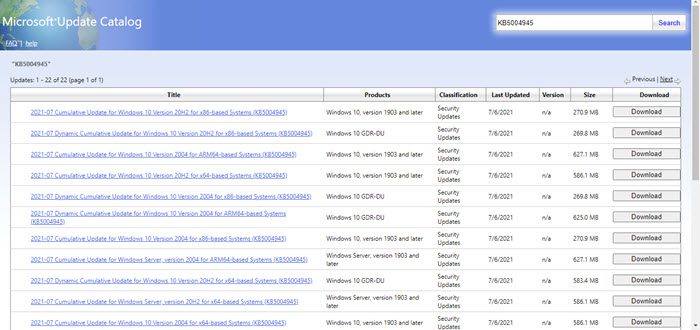
Vous pouvez afficher le numéro de la base de connaissances de la mise à jour ayant échoué sur la page Windows Update dans les paramètres Windows. Accédez au catalogue Microsoft Update et recherchez la mise à jour Windows en saisissant le numéro de la base de connaissances ou les mots clés appropriés, comme mise à jour cumulative Windows Server. Téléchargez la mise à jour et installez-la.
6]Effectuer une mise à niveau sur place
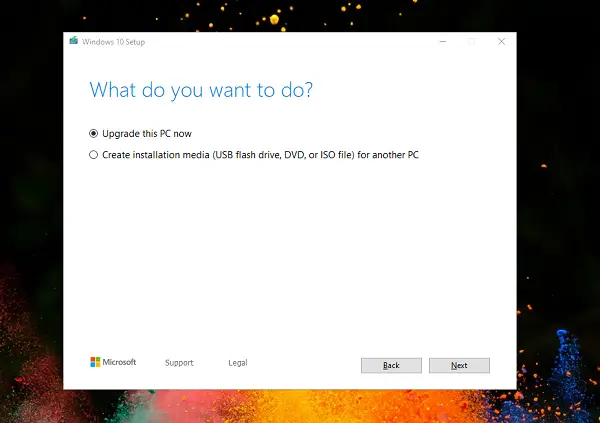
Si l’erreur persiste, vous devrez peut-être effectuer une mise à niveau sur place pour réparer la version actuellement installée du système d’exploitation Windows Server. Pour cela, vous devez télécharger le fichier ISO de Windows Server.
J’espère que cela aide.
Comment corriger l’erreur d’exécution du serveur ?
L’erreur d’échec d’exécution du serveur peut se produire dans différentes applications, telles que l’Explorateur de fichiers, la sauvegarde Windows, etc. Dans chaque cas, vous devez appliquer des solutions différentes. Par conséquent, les correctifs pour résoudre cette erreur sont différents dans différents scénarios. Par exemple, dans ce dernier cas, vous pouvez essayer d’exécuter une sauvegarde en mode de démarrage minimal.
Comment corriger l’erreur de démarrage de Windows ?
Les problèmes ou erreurs de démarrage empêchent Windows de démarrer correctement. Vous ne pouvez pas utiliser votre ordinateur tant que vous n’avez pas résolu les problèmes de démarrage. Vous pouvez rencontrer des problèmes de démarrage dans différents scénarios, tels que le démarrage de l’ordinateur sur un écran vide, le démarrage du PC après la mise à jour du BIOS, etc. Par conséquent, vous devez appliquer les correctifs en conséquence.
Lire la suite:Le package n’a pas pu être modifié en état Absent dans Windows.
